خوش آموز درخت تو گر بار دانش بگیرد، به زیر آوری چرخ نیلوفری را
آموزش فعال کردن netflow روی روتر میکروتیک

پشتیبانی و پیکربندی MikroTik NetFlow یک فرایند دو مرحله ای است که می توان آن را در رابط خط فرمان (CLI) یا رابط کاربری گرافیکی (GUI) به انجام رساند. پروتکل Netflow در MikroTik RouterOS v2.9 و ورژن های بالاتر در دسترس است. پس بدون فوت وقت به سراغ پیکربندی Netflow در روتر میکروتیک می رویم.

بخش اول پیکربندی روتر MikroTik NetFlow را فعال می کند و تعیین می کند که از کدام اینترفیس ها قصد دارید که Flow را جمع آوری کنید. در مثال زیر، همه اینترفیس ها کنترل می شوند. بخش دوم پیکربندی مشخص می کند که Netflow Collector و چه نسخه ای از NetFlow برای Collector ارسال شود.
با وارد کردن دستور پرینت، پیکربندی Netflow که در روتر انجام داده اید، باید نمایش داده شود.
خب، پیکربندی با کمک دستورات CLI به پایان رسید و حالا همین پیکربندی را از طریق GUI دنبال می کنیم. در روش GUIه ماز طریق کنسول Web و هم از طریق Winbox می توانید اقدام کنید.
در هر صورت پس از لاگین، از IP گزینه Traffic Flow را انتخاب کنید.
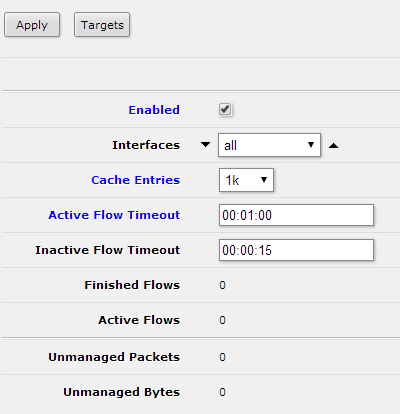
مشابه آنچه در CLI انجام شد، NetFlow را فعال کرده و فیلدهای مورد نیاز برای اینترفیس ها را تکمیل کنید. cache entries یا تعداد flow های در حافظه روتر در یک زمان، active flow timeout و inactive timeout را پر کنید.
حالا وقت آن است که target را مشخص کنید. پس دکمه target را کلیک کنید. فیلدهای موجود در Target را هم تکمیل کنید.
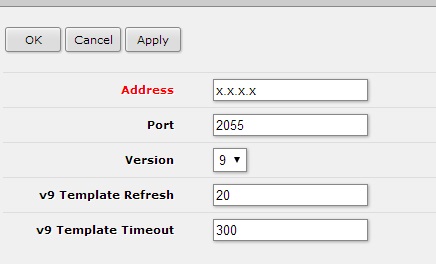
پس از اتمام کار ok کرده و فرم را ببندید. بدین ترتیب Netflow فعال شده و بسته های Flow را برای Netflow Collector که IP Address آن را مشخص کردید، ارسال می کند و شما آنالیز را روی این بسته های جمع آوری شده می توانید انجام دهید.

بخش اول پیکربندی روتر MikroTik NetFlow را فعال می کند و تعیین می کند که از کدام اینترفیس ها قصد دارید که Flow را جمع آوری کنید. در مثال زیر، همه اینترفیس ها کنترل می شوند. بخش دوم پیکربندی مشخص می کند که Netflow Collector و چه نسخه ای از NetFlow برای Collector ارسال شود.
Command Line Interface Part 1:
با telnet یا SSH به روتر میکروتیک خود متصل شوید و سپس دستورات زیر را برای پیکربندی Netflow در روتر میکروتیک به کار بگیرید./ip traffic-flow
set enabled=yes;
set interfaces all;
set cache-entries 1k;
set active-flow-timeout=1m;
set inactive-flow-timeout=15s;
با وارد کردن دستور پرینت، پیکربندی Netflow که در روتر انجام داده اید، باید نمایش داده شود.
[admin@MikroTik] ip traffic-flow> print
enabled: yes
interfaces: all
cache-entries: 1k
active-flow-timeout: 1m
inactive-flow-timeout: 15s
[admin@MikroTik] ip traffic-flow>
Command Line Interface Part 2:
در پارت دوم دستورات همانطور که گفته شد، به سراغ پیکربندی Netflow Collector می رویم و باید مشخص کنیم که سرور Collector چه IP ای دارد و پورت را تعیین کنیم و سپس ورژن Netflow را تعیین کنیم که در اینجا ورژن 9 مشخص شده است و در صورت نیاز می توانید ورژن 5 را جایگزین کنید چون رایج تر است./ip traffic-flow target add dst-address=192.168.2.4 port=2055 [admin@MikroTik] ip traffic-flow target> print
Flags: X - disabled
# ADDRESS VERSION
0 192.168.2.4:2055 9
[admin@MikroTik] ip traffic-flow target>
خب، پیکربندی با کمک دستورات CLI به پایان رسید و حالا همین پیکربندی را از طریق GUI دنبال می کنیم. در روش GUIه ماز طریق کنسول Web و هم از طریق Winbox می توانید اقدام کنید.
در هر صورت پس از لاگین، از IP گزینه Traffic Flow را انتخاب کنید.
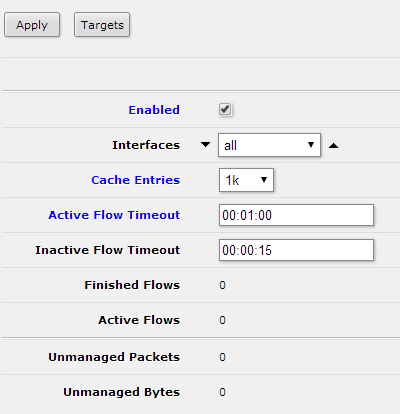
مشابه آنچه در CLI انجام شد، NetFlow را فعال کرده و فیلدهای مورد نیاز برای اینترفیس ها را تکمیل کنید. cache entries یا تعداد flow های در حافظه روتر در یک زمان، active flow timeout و inactive timeout را پر کنید.
حالا وقت آن است که target را مشخص کنید. پس دکمه target را کلیک کنید. فیلدهای موجود در Target را هم تکمیل کنید.
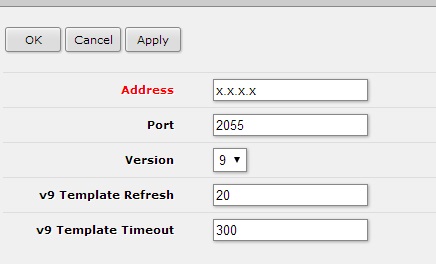
پس از اتمام کار ok کرده و فرم را ببندید. بدین ترتیب Netflow فعال شده و بسته های Flow را برای Netflow Collector که IP Address آن را مشخص کردید، ارسال می کند و شما آنالیز را روی این بسته های جمع آوری شده می توانید انجام دهید.





نمایش دیدگاه ها (0 دیدگاه)
دیدگاه خود را ثبت کنید: